10分間区切りで2種類のmp4ファイルが作成される
解像度3840x1920 30fpsで撮影しました。
撮影したビデオはSDカードのDCIMフォルダ下に撮影年月日のフォルダ内に保存されます。
連続動画撮影時間の制限はありませんが、動画は10分ごとに区切られてmp4ファイルに保存されます。
mp4ファイルをUSBケーブルでKDE neonに移動させました。
USB3.0のポートに接続して15BM/sちょっとしか転送速度がでません。
4GB弱ファイルの移動に5分ぐらいかかります。
撮影開始年月日時刻のファイル名で保存されますが、AAとABという2種類のファイルが作成されています。
AAファイルは3.7GiBに対してABファイルは180MiBしかありません。
ABファイルはプレビュー用でAAファイルとの違いは解像度のみです。
ABファイルは使う予定はないので作成しないようにしたいのですがその設定方法はわかりませんでした。
AAファイルは3840x1920 30fpsです。
ABファイルは736x386 30fpsです。
音声の質はAAファイルと同じでした。
再生すると前後の魚眼レンズに撮影されたままの丸い画像が横に並んでいる状態です(double-fisheye)。
SDカード内の画像の容量があまりにも大きいとKDE neonのDolphinではゴミ箱に移動させられないといわれます。
そのときはShiftキーを押すと「ごみ箱に移動」が「削除」に変わるので、削除してしまいます。
前後のカメラ画像を合体(stitching)させるツール
2つの魚眼レンズの映像(double-fisheye)を合体(stitching)させて、長方形に投影した形(equirectangular)に変形させるツールをインストールします。
Mi Sphereには色違いがMADV-Fuel Your AdventureからMadventure 360という名前ででています。
Mi SphereとMadventure 360は色が違う以外にMadventure 360には三脚以外に自撮り棒も付属しているようです。
stitchingソフトはMadventure 360のページからダウンロードできます。
MADV-Fuel Your Adventure
PCでstitchingするソフトは2種類提供されていますが、どちらも使い方は同じです。
Mijia Mi Sphere 360 Camera PC Softwareの方は以前からXiaomi Mijia Sphere 360 - Madventure - Madv Mini - All the stuff you need - Ez-TeamでDesktop Softwareが提供されているものと同じと思います。
同じ動画を変換してみるとMadventure 360 Camera PC Software Betaの方は動画を見てると酔う感じがするのでMijia Mi Sphere 360 Camera PC Softwareの方を使うことにしました。
zipファイルを展開するとexeファイルがでてきます。
Wineのインストール-p--qをしてあればexeファイルをダブルクリックするだけでインストールできます。
administratorアカウントでインストールするように言われますがそのままOKします(wineをrootで実行しても意味はありませんFAQ - WineHQ Wiki)。
デスクトップの左上に起動するアイコンが出てくるはずですが、でてこないときはKDE neonにログインし直すとアイコン画像がでてきました。
スタート ー> アプリケーション ー> Wine ー> Programs にフォルダが作成されますが、UninstallとWebsiteのアイコンしか作られていません。
デスクトップのアイコンを~/.local/share/applications/wine/Programs/Mi_Sphere_Cameraに移動させてWebsiteアイコンは削除しました。
メニューに反映させるにはKDE メニューエディタでドラッグアンドドロップする必要がありました。
スタート ー> アプリケーション ー> Wine ー> Programs ー> Mi Sphere Camera-2で起動できます。
double-fisheyeの動画をequirectangularの動画に変換する
Open the folderボタンをクリックしてMi sphereのmp4ファイルを選択します。
wineで動かしているのでドラッグアンドドロップはできません。
Gyro Calibrationにチェックをつけると合成した映像の水平を一定にしてくれます。
Exportボタンをクリックするとstitchingが開始されます。
変換はかなり時間がかかります。
3840x1920 30fpsで10分で3.7GiB程のファイルの場合Core i5 2410M (2.30GHz)メモリ8GB HDD Windows10 64bit で3時間もかかります。
Core i7 5700HQ(2.7GHz) メモリ 16GB SSD Windows10 64bit だと40分で済みます。
Core i7 8559U メモリ32GB SSD(KDE neonをインストールするIntel NUCの組み立て-p--q)のKDE neonのwineだと35分ぐらいでした。
ちなみにWindows10で実行しても10個ぐらいまとめてファイルを処理すると途中で1回はアプリが落ちます。
しかもWindowsアップデートがあると「後で」としても勝手に再起動されてまたいちからすべて設定しないといけないので結構面倒です、、、それがwineでわざわざトランスコードしようと思ったきっかけでした。
Mijia Mi Sphere 360 Camera PC Softwareの場合は動画の最初にぐるぐる回転するのが改善しているとどこかに書いてあったのですが、そんなことはありませんでした。
equirectangularの動画の視点が動かせるようにする
360° 動画のアップロード - YouTube ヘルプの360 Video Metadata アプリを使ってSpacial Media Metadataを動画に注入します。
wineでも動きました。
equirectangularに変換した動画をOpenしてMy video is spherical(360)にチェックをつけてInject metadataをクリックすると注入後のファイルの保管場所を聞かれます。
注入後の動画を対応したアプリで再生するとマウスでぐるぐる視点を動かせるようになります。
Windows10では「映画&テレビ」、KDE neonではVLCメディアプレイヤー視点を動かすことができます。
mpvは対応していませんでした。
YoutubeにアップするとiOSやAndroidでも視点を動かせるようになりますが、Fire HDやFire TV Stickは対応していませんでした。
360 Video Metadata アプリはファイル一つずつしか処理できません。
結局 MSI GS30 2M-092JPを購入-p--qのWindows10でトランスコードすることにしたのでメタデータを複数ファイルに一括して注入するバッチファイルを作成しました。
spatial-media/spatialmedia at master · google/spatial-media · GitHub Pythonスクリプトがあるのでこれを使えば一括でメタデータを注入できます。 python3 spatialmedia -i inp...











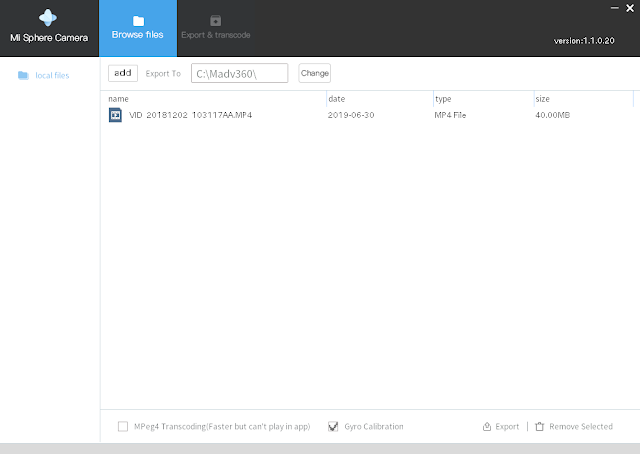


0 件のコメント:
コメントを投稿